2019年07月28日更新
通信量の確認に使えるアプリのおすすめ10選!データ通信にかかる料金を計算しよう!
iPhone・Androidで、通信量の確認に使えるアプリのおすすめ10選を紹介します。iPhone・Androidのアプリで、データ通信にかかる料金を計算しましょう。また、iPhone・Androidのそれぞれの設定でデータ通信量を抑える対処法も解説します。

目次
- 1データ通信量の確認に使うアプリの選び方
- ・リミットに関するお知らせ通知がある
- ・アプリごとの通信量を確認できる
- ・通信量の統計が見られる
- ・通知バーでこまめにチェックできる
- 2データ通信量の確認に使える10個のおすすめアプリ
- ・iPhoneとAndroidで使えるアプリ
- ・iPhoneで使えるアプリ
- ・Androidで使えるアプリ
- 3データ通信量の料金が確認できるアプリ
- ・My docomo 料金・通信量の確認
- ・My SoftBank
- ・My au 料金・ギガ残量の確認アプリ
- 4データ通信量が多いアプリや機能とは
- ・ゲーム
- ・音楽ストリーミング
- ・テザリング
- 5アプリのデータ通信量を抑える方法
- ・iPhoneの場合
- ・Androidの場合
- ・iPhone・Androidの両方で利用できるフリーWi-Fiアプリ
- 6アプリを活用してデータ通信量を節約しよう
データ通信量の確認に使うアプリの選び方
スマホを普段からフル活用しているユーザーはネットワーク通信の利用も多く、データ通信量にはいつも気を使っているのではないでしょうか。重いデータを利用するとき、動画やストリーミング配信を利用するときなどはできるだけWi-Fi環境で行うといった、データ通信量の対策に余念がないユーザーは多いはずです。
そうした対策の一環で、入念なユーザーは通信量確認アプリを活用しています。通信量確認アプリを使うと、データ通信量を客観的に把握でき、どの部分でデータ通信量が多くかかっているか明確に判別できます。
今回は、データ通信量が気になるユーザーにとって力強い味方となるおすすめ通信量確認アプリの機能・特徴などについてレビューします。
まずは、通信量確認アプリの選び方のポイントについて解説します。
リミットに関するお知らせ通知がある
通信量確認アプリの選ぶ際に、まず優先するべき機能が「データ通信量リミットに関するお知らせ通知」機能です。
「データ通信量リミットに関するお知らせ通知」機能は、大抵の通信量確認アプリには装備されていますが、通知方法がアプリによって様々です。通知方法はアラーム音で知らせたり、画面の色表示で知らせたりするパターンがあります。
また、通知するタイミングのデータ残量を設定できるアプリもあります。通知設定を管理できるアプリは、自分のペース・計画に合わせて通知をカスタマイズできるので便利です。
アプリごとの通信量を確認できる
アプリごとの通信量を確認できる通信量確認アプリも便利です。アプリ使用に関しては知らず知らずの内に使用頻度が多くなっている場合があるので、自分の感覚的な認識だけでは状況把握はおぼつきません。データ通信量が多くなった場合に、どの操作・機能利用でデータ通信量を多く使ったのか思い当たる節がないという場合も多いでしょう。
そんな時に、通信量確認アプリを使ってアプリごとの通信量を確認できれば、一目瞭然でデータ通信量が多くなった原因のアプリを判別できます。アプリはバックグラウンド稼働時にデータ通信量を消費していることがあるので、そうした見えない部分のデータ通信量を含めて数値化することで、正確なデータ通信量の消費状況を把握できます。
データ通信量を無駄に消費しているアプリが分かれば、使用頻度を減らす・無効化するなどの対策を講じれます。
通信量の統計が見られる
アプリごとだけでなく、日にちごとの通信量の統計が見られる通信量確認アプリも便利です。アプリによって1日分・過去3日分・過去1ヶ月分などの通信量の統計が見られるものがあります。日にちごとに、使用したデータ通信量が分かるとデータ通信量の管理・使用計画に有用です。
アプリごとのデータ通信量の使用状況と合わせて、日にちごとのデータ通信量の使用状況を把握することで、改善するべきテーマが明確になります。
通知バーでこまめにチェックできる
通信量確認アプリを選ぶときは、通知バーでこまめにチェックできるタイプがおすすめです。通知バーでデータ通信量の使用状況を把握できると、わざわざアプリを立ち上げる手間を省けるだけでなく、データ通信量管理の意識づけにもなります。
データ通信量の把握はあくまで日々のタスク管理の一環なので、データ通信量の把握に時間と手間がかかり、仕事の1つになるようでは本末転倒です。
データ通信量の把握は、日々の仕事をこなす中、自分のタスクをサポートするようなバランスで管理できるのが理想です。そういう意味で、データ通信量の把握は待ち受け画面などで確認できるスタイルが便利です。
 auの新型iPadの料金プラン!タブレットの価格や通信量とおすすめプランを解説!
auの新型iPadの料金プラン!タブレットの価格や通信量とおすすめプランを解説!データ通信量の確認に使える10個のおすすめアプリ
次に、データ通信量の確認に使える10個のおすすめアプリについてレビューします。
iPhoneとAndroidで使えるアプリ
まず、iPhoneとAndroidの両方で使える通信量確認アプリを紹介します。
My Data Manager
「My Data Manager」は、データ通信量を「Wi-Fi・モバイル・ローミング」の3つの通信に分けて計測し、グラフ化できる通信確認アプリです。通知機能としてアラームを利用でき、日にちごと・月ごとの通信量の統計もグラフ化できます。また、アプリごとのデータ通信量も割り出せます。
カナヘイの通信量チェッカー
「カナヘイの通信量チェッカー」は、キャラクターをあしらったシンプルな仕様で女性に人気の通信量確認アプリです。基本機能としてデータ通信量の残量だけが分かるというシンプルなアプリですが、データ通信量の残量がパンケーキで表示されたり、データ通信量の残量を具体的な使用例(動画閲覧であれば●分など)で示されたりする点が特徴です。
iPhoneで使えるアプリ
次に、iPhoneで使える通信量確認アプリを紹介します。
通信量チェッカー
「通信量チェッカー」はiPhoneユーザーに最も多く利用されている通信量確認アプリの1つです。「通信量チェッカー」の特徴は、データ通信量についてあまり理解が深くなくても感覚的にデータ通信量について把握できるという点です。
視覚的に訴える要素が強く、数値を示す数字の大きさや表示画面の色で、ユーザーにデータ通信量の残量が少なくなっていることをアピールします。モード切替の機能があり、上級モード(PROモード)に切り替えると、データ通信量の残量がジャンル別の具体的な使用例(動画閲覧であれば●分など)を使って示されるので便利です。
通知方法として、アラーム・画面表示をカスタマイズできます。また、過去3日分の日にちごとの通信量統計を閲覧できます。
バッ通ア - バッテリーと通信の関係+アラーム
「バッ通ア - バッテリーと通信の関係+アラーム」はデータ通信量と一緒にバッテリー消費の状況を把握できる通信量確認アプリです。データ通信量の残量と一緒にバッテリー消費の状況をグラフ表示してくれます。また、複数のデバイスのデータ通信量の状況を1つのアプリで一括管理できます。
この通信量管理アプリはアラーム機能が充実しており、バラエティ豊富なラインナップからアラーム音を選べ、アラームで知らせるタイミングを、データ通信量の残量が少なくなったときだけでなく、イレギュラーで大量にデータ通信量を消費したときにも設定できます。
また、過去1ヶ月分の日にちごとの通信量統計を閲覧できます。通知バー表示機能はありません。
通信量チェッカー STOP速度制限
「通信量チェッカー STOP速度制限」は、充実した通知機能と、データ通信量の利用について具体的なアドバイスを受けられるのが特徴です。
通知機能としては、アラーム・通知バー表示の両方の機能が装備されています。また、データ通信量の残量とそれに見合った1日のデータ通信量の理想消費量をパーセンテージで示します。
他には、過去1ヶ月分の日にちごとの通信量統計をグラフで表示する機能があります。
DataMan Next
「DataMan Next」は有料の通信量確認アプリですが(税込み120円)、有料である分、機能が充実しています。通知機能として、アラーム・画面表示・通知バー表示が利用でき、過去1ヶ月分の日にちごとの通信量と月ごとの通信量の統計を閲覧できます。
また、データ通信量の残量表示に合わせて、安全・危険などの残量評価も示します。アップルウォッチにも対応しています。
DataFlow Data Manager
「DataFlow Data Manager」は、使用可能なデータ通信量をパーセンテージで示してくれるシンプルな通信確認アプリです。また、ウィジェットに追加できるので、いつでも画面をスワイプするだけで利用でき、使い勝手が良いのが特徴です。アップルウォッチにも対応しています。
がんばれ!ルルロロ 通信量チェッカー
「がんばれ!ルルロロ 通信量チェッカー」は、通知機能・通知バー表示機能は装備されていないので、日々自分で意識してアプリを立上げて、通信量確認を行うというスタイルになりますが、3日分の日にちごとの通信量統計が見れ、データ通信量の残量把握に関しては「動画閲覧であれば●分」というように具体例で残量を表示してくれるという点が特徴です。
人気キャラクターをテーマにしたアプリで、使い方がシンプルで見やすいレイアウトなので、女性に人気の通信量確認アプリです。
Androidで使えるアプリ
次に、Androidで使える通信量確認アプリを紹介します。
通信量チェッカー
「通信量チェッカー」は、アプリごとのデータ通信量をランキングで表示してくれるのが特徴です。データ通信量が多いアプリを1日ごと・1ヶ月ごとにランキング表示できるので、どのアプリの使用をひかえれば良いかが一目瞭然です。
通知機能としては、アラーム・通知バー表示の利用が可能です。また、過去1ヶ月分の日にちごとのデータ通信量統計を閲覧できます。尚、前述で同名のiPhone用アプリを紹介していますが、別のアプリです。
通信量モニター
「通信量モニター」は統計の正確さに定評があるアプリです。データ通信量の計測を細かいブラフで表示します。アプリごとのデータ通信量を表示するだけでなく、そのデータ通信量が全体に対して占める割合をパーセンテージで示します。
通知機能としては、アラームの利用が可能で、過去3日分の日にちごとのデータ通信量と月ごとのデータ通信量の統計を閲覧できます。
 iPhoneの通信量を確認!キャリアサービスやアプリでデータ使用量を確認!
iPhoneの通信量を確認!キャリアサービスやアプリでデータ使用量を確認!データ通信量の料金が確認できるアプリ
次に、データ通信量の料金が確認できるアプリを紹介します。各携帯キャリアが提供している通信量・料金確認アプリです。各携帯キャリアが提供している料金確認アプリなので、料金に関するデータに間違いはありません。
My docomo 料金・通信量の確認
「My docomo 料金・通信量の確認」はdocomoユーザー向けの通信量・料金確認アプリです。docomoユーザーであれば過去1年分のサービス利用金額を確認でき、複数のdアカウントを一括管理できるので、家族のモバイルに関しても一緒に管理できます。過去3日分の日にちごとのデータ通信量統計を閲覧できます。
通知機能としては、アラーム・通知バー表示の利用が可能で、データ通信量の残量が10%をきると通知されます。また、このアプリを通して通信プランの追加オプションの申し込みが可能です。
My SoftBank
「My SoftBank」はSoftBankユーザー向けの通信量・料金確認アプリです。SoftBankユーザーであればデータ通信量の把握・過去のサービス利用金額の比較などを簡単に行えます。データ通信量の残量を簡単にチェックでき、残量が少ないときは同じ画面のチャージボタンをタップして追加できます。料金の支払いにはTポイントも利用できます。
My au 料金・ギガ残量の確認アプリ
「My au 料金・ギガ残量の確認アプリ」はauでiPhoneを利用するユーザー向けの通信量・料金確認アプリです。2日ごとのパケット利用状況の把握・過去のサービス利用金額の比較・無料通話できる残時間の把握などを簡単に行えます。
本アプリを利用するにあたっては、事前に「auお客さまサポートサイト」でサポートIDを発行する必要があります。また、本アプリでは、料金プランの変更・オプションの追加の手続きは行えません。
 YouTube動画のデータ通信量/容量の目安は?通信料の節約術も紹介!
YouTube動画のデータ通信量/容量の目安は?通信料の節約術も紹介!データ通信量が多いアプリや機能とは
次に、データ通信量が多いアプリや機能についてレビューします。データ通信量が多くなる諸条件をよく理解して、無駄なデータ通信量が発生しないように気を付けましょう。
ゲーム
ゲームアプリについては、データ通信量についていくつか注意点があります。
通常、ゲームアプリに関してデータ通信量に気を付けるケースを考えるときは、ネットワークゲームサービスを利用する場合をイメージするのではないでしょうか。ネットワークを利用するゲームでなければ、さほどデータ通信量を気にする必要はないと考えるのが一般的な発想でしょう。
しかし、意外な盲点があります。例えばゲームアプリに関しては、アプリダウンロード時よりも、アプリダウンロード後の初回起動時の方がデータ通信量が多いという場合があります。ゲームアプリを初めて起動したときに、しばらく「データ通信中です」と表示されて数十分待たされるという経験をしたことがある人は少なくないはずです。
つまり、ゲームアプリのダウンロードをモバイル通信ではなくWi-Fi通信で行う様に気を付けるだけでなく、ゲームの初回起動に関してもモバイル通信では行わないようにするやり方が賢明と言えます。
また、パズルゲームは、ゲームプレイ中に軽いデータ通信を行うものが多いですが、軽いデータ通信であるからといってモバイル通信でも気にせず利用していると、自分で考えている以上にゲームプレイの回数がかさんで、結果的にデータ通信量が多くなるという可能性があるので注意しましょう。
音楽ストリーミング
音楽ストリーミングサービスに関しては、つい利用回数がかさんでデータ通信量を多く使ってしまったという人も多いのではないでしょうか。音楽ストリーミングサービスは、動画のストリーミングサービスに比べてデータ通信量は少ないので、少し利用する程度であればモバイル通信でも支障はないのではないかと感じられるかもしれません。
ただ、音楽ストリーミングサービスは、突発的に音楽を聴きたくなって利用したり、気になる曲を見つけた時につい聴きたくなったりして、知らず知らずの内に利用データ通信量がかさむ場合があります。そのため、音楽ストリーミングサービスも務めてWi-Fi通信で利用するようにすることをおすすめします。
また、音楽ストリーミングサービスの中には、お気に入りの楽曲を端末にダウンロードしてオフラインでも楽曲を楽しめるというサービスを設けているものがあるので、そうしたサービスを積極的に利用すると良いでしょう。
テザリング
スマホのヘビーユーザーは「テザリング」をよく利用する人も多いでしょう。テザリングとは、スマホのモバイル通信を利用して、丁度ポケットWi-Fiを利用するように、スマホを中継器としてPCなどのデバイスをインターネットに接続する方法です。
テザリングの利用も、知らず知らずの内にデータ通信量がかさむ可能性が高いといえます。特にWebサイトの閲覧に関しては、サイトに動画などのデータ量が大きいコンテンツを設置していると、サイトを開くだけでデータ通信量がかさむので注意が必要です。
できればテザリング利用時はメールの送受信などの必要最小限のデータ通信にとどめて、サイト閲覧などは公共施設やカフェなどのフリーWi-Fiを利用することをおすすめします。
アプリのデータ通信量を抑える方法
次に、アプリのデータ通信量を抑える方法を解説します。スマホ(iPhone・Android)の設定などを工夫することでデータ通信量を抑えるやり方があります。
iPhoneの場合
まず、iPhoneで活用できるデータ通信量を抑えるやり方を紹介します。
アプリをオフにする
iPhoneのアプリ関係の設定で、無駄なデータ通信量を抑えるために行う対処法としては、「アプリの位置情報サービス設定」と「iCloud写真同期設定」です。
位置情報サービスの設定が有効になっているアプリはバックグラウンド稼働でデータ通信量を消費している可能性があるので、改めて位置情報サービスの設定を確認して、必要ない位置情報サービスとアプリのリンクは無効に設定しましょう。
設定方法は「設定」→「プライバシー」→「位置情報サービス」と進み、リンクは無効に設定せるアプリをタップしてリンク設定を「許可しない」に設定します。
iCloudを使った写真同期機能は「Cloud写真」や「マイフォトストリーム」がありますが、これらの機能はiPhoneがWi-Fiに接続していないときは、モバイルデータ通信を利用して同期を行います。iCloudを使った写真同期をWi-Fi接続時のみに設定するには、「設定」→「写真」→「モバイルデータ通信」に進み、設定をオフにしておきましょう。
不要な設定をオフにする
iPhoneには一般的にあまり知られていない、製品品質向上のためにバックグラウンドで稼働している通信設定があります。
まず、「設定」→「プライバシー」と進み、画面を最下方までスクロールすると「解析」という項目があります。これはソフトウェア開発元に不具合などの情報を自動的に報告して製品向上に役立てるための設定ですが、この機能は通信環境に関係なく機能するので、オフに設定することでデータ通信量を抑えられます。
また、「設定」→「プライバシー」→「位置情報サービス」と進み、画面を最下方までスクロールすると「システムサービス」という項目があります。
これは緊急時の位置情報サービスの利用などについて設定されている項目ですがこの中に「製品の品質向上」という項目があります。この項目の設定は製品開発元に情報を自動的に報告して製品向上に役立てるための設定ですが、この機能も通信環境に関係なく機能するので、オフに設定することでデータ通信量を抑えられます。
iPhoneのデフォルト設定では、Wi-Fi通信が不調になると自動的にモバイル通信に切り替わるように設定されていますが、自動的にモバイル通信に切り替わらないように設定する場合は、「設定」→「モバイル通信」と進み、「モバイルデータ通信」をオフに設定します。これでWi-Fi通信が不調になってもモバイル通信を利用することはありません。
また同じ画面の「インターネット共有」はテザリングを行うときに設定する項目ですが、不要なデータ通信を回避するため、利用しないときはオフに設定しておきましょう。
他に、Siriを使用しない人はSiriの使用設定を無効にしておきましょう。Siriが立ち上がるとユーザー対応として自動的にデータ通信を利用する場合があるので、Siriを使用しないのであれば無効に設定しておく方が無難です。「設定」→「Siriと検索」→「ホームボタンを押してSiriを使用」まで進み、オフに設定します。
モバイル通信量を減らせる設定にする
他にモバイル通信量を減らせる設定として、「設定」→「モバイル通信」まで進むと、画面下方にそれぞれのアプリが消費しているデータ通信量が表示されています。この消費データ通信量を確認して、不要なアプリはオフに設定しましょう。また消費データ通信量が著しく多いアプリは使用頻度を控えた方が良いかもしれません。
また、「設定」→「一般」→「Appのバックグラウンド更新」まで進むと、現行で使用していなくてもバックグラウンドでデータ更新することを許可しているアプリが表示されます。この設定もデータ更新は必要ないアプリに関してはオフに設定しておくと良いでしょう。
その他の細かい対処法として、2つの設定変更を紹介します。
「設定」→「ミュージック」→「モバイルデータ通信」まで進み、設定をオフにするとApple Musicのライブラリ・アートワークの読み込みにモバイルデータ通信を使用されることはありません。
「設定」→「メッセージ」まで進み、画面を最下方までスクロールして「低解像度モード」をオンに設定するとメッセージアプリ(SMS・MMS・iMessage)で画像を添付送信するときに自動的に低解像度に調整して送信します。
Androidの場合
次に、Androidで活用できるデータ通信量を抑えるやり方を紹介します。
機内モードを活用する
Androidの場合はデータ通信量を抑える際に「機内モード」が重宝します。「機内モード」を有効に設定すると、一切の通信がシャットアウトされます。例えば、大事な面談のとき、映画鑑賞のとき、就寝時などはデータ通信は必要ないので活用すると良いでしょう。「設定」→「機内モード」で設定できます。
「機内モード」を無効にすれば、一切の通信が設定通りに復活します。
不要な設定をオフにする
不要な場合は位置情報の設定をオフにしていおくことで、データ通信量を抑えられます。「設定」→「セキュリティと現在地情報」→「位置情報」まで進むと設定変更できます。
また、アカウント情報の自動同期の設定をオフに設定すると、意図しないデータ通信量を抑えられます。「設定」→「アカウント」→「メニュー」→「データの自動同期」まで進み、チェックを外してオフに設定します。ただし、以前に同期登録したサービスはすべて無効になるので注意しましょう。
Wi-Fi接続時のみの設定にする
アプリの自動更新設定をモバイル通信時では行わないように設定しておくことで、データ通信量を抑えられます。「Google Playストア」→「設定」→「アプリの自動更新」まで進み、「Wi-Fi接続時のみアプリを自動更新する」を有効にします。
iPhone・Androidの両方で利用できるフリーWi-Fiアプリ
iPhone・Androidの両方で利用できるアプリで、巷のフリーWi-Fiサービスを利用する際に活用するべき、便利なアプリがあります。
「タウンWiFiアプリ」使えば、今、自分が利用できるフリーWi-Fiサービスを探知して自動でWi-Fi環境に接続してくれます。通常、フリーWi-Fiサービスを利用する際は接続操作を行わなくてはいけませんが、このアプリを使えば接続方法を知らなくても自動でフリーWi-Fiサービスを利用できるので、大変便利です。
iPhone版はAppストア、Android版はgoogle Playから無料でインストールできます。
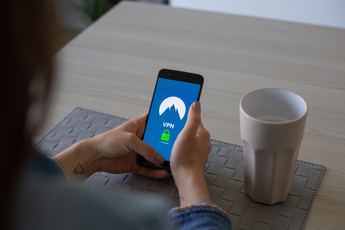 おすすめVPNアプリ15選!無料プランでも安全なサーバーで通信可能!
おすすめVPNアプリ15選!無料プランでも安全なサーバーで通信可能!アプリを活用してデータ通信量を節約しよう
iPhone・Android、それぞれに提供されている通信量確認アプリを活用してデータ通信量を節約しましょう。データ通信量の残量を通知するアラーム・通知バー表示機能や、日にちごと・アプリごとのデータ通信の消費量を表示する統計機能などを使って、日々のデータ通信量の使用を管理しましょう。
また、iPhone・Android、それぞれのデバイス設定を工夫することで無駄なデータ通信の消費を抑えられるので対処法・設定方法を試してみましょう。














































